Hoje vou postar algo diferente. Eu sei que tem muitos ilustradores, cartunistas, quadrinhistas, chargistas, ou seja, “desenhadêros” em geral, que visitam o Tiradareta regularmente... Ou não.
Por isso resolvi passar para frente uma dica excelentíssima que aprendi há poucos dias atrás. Espero que vocês entendam essa zona. Vamos lá? Létis gou?
Bom... Para começar, os materiais que uso para as tiras, hq’s e caricaturas são simples: Papel [sulfite], lápis [ou lapiseira 0.5 ou 0.9], nanquim vagabundo [e obviamente, um PC, uma Tablet e um scanner A4]. Até aí, beleuza!
Então você me pergunta: E se eu desenhar em uma folha A3? Como faço para escanear em um Scanner que possui um formato A4, sendo que sou pobre [por enquanto] igual ao cara que desenha essas tiras e não tenho condições de comprar um [scanner] no formato A3???
Rááá! É simples, minha criança: Siga esse tutorialzis maravilindis que tudo correrá benzis. Eu prometis.
PRIMEIRO PASSO [Considere como o mais importante]: Deposite R$ 10.000,00 na minha conta através do link de doações ali na lateral direita. Feito isto, vá para o próximo passo.
2º PASSO: Abra a maravilha tecnológica digital do universo chamada Photoshop e importe a imagem pelo seu scanner [no meu caso, é esse aí da Fig.01]
[Fig.01]:
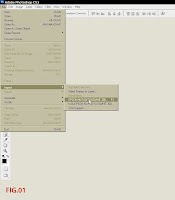 3º PASSO: Você terá que escanear em três partes [Fig.02, Fig.03 e Fig.04]. Eu costumo usar nas configurações assinaladas em vermelho na Fig.02. [Se você é daltônico, deve estar assinalado em verde, azul, sei lá...]
3º PASSO: Você terá que escanear em três partes [Fig.02, Fig.03 e Fig.04]. Eu costumo usar nas configurações assinaladas em vermelho na Fig.02. [Se você é daltônico, deve estar assinalado em verde, azul, sei lá...][Fig.02]:
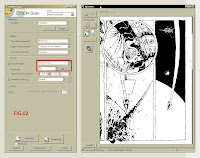 [Fig.03]:
[Fig.03]: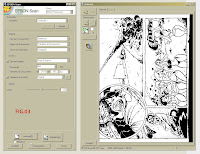 [Fig.04]:
[Fig.04]: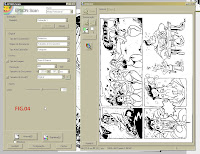 4º PASSO: Salve as três imagens, pode ser em .psd mesmo e as nomeie em sequência, por exemplo: “parte001.psd”, “parte002.psd” e “parte003.psd”. [Fig.05]
4º PASSO: Salve as três imagens, pode ser em .psd mesmo e as nomeie em sequência, por exemplo: “parte001.psd”, “parte002.psd” e “parte003.psd”. [Fig.05][Fig.05]:
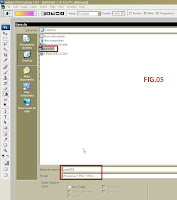 5º PASSO: Vá em: File/Automate/Photomerge [Fig.06]
5º PASSO: Vá em: File/Automate/Photomerge [Fig.06][Fig.06]:
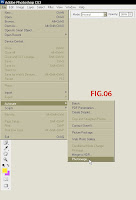 6º PASSO: Na janela que se abrirá [Fig.07] clique em “Browse...” e selecione os três arquivos que você salvou anteriormente [Fig.08] e clique em OK. Dê uma olhada se as configurações estão iguais as marcadas em vermelho na Fig.07 [Ou azul, verde, sei lá...], então clique em OK e veja a magia acontecer!
6º PASSO: Na janela que se abrirá [Fig.07] clique em “Browse...” e selecione os três arquivos que você salvou anteriormente [Fig.08] e clique em OK. Dê uma olhada se as configurações estão iguais as marcadas em vermelho na Fig.07 [Ou azul, verde, sei lá...], então clique em OK e veja a magia acontecer![Fig.07]:
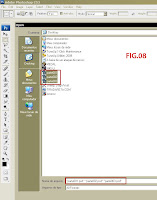 7º PASSO: Note que o photoshop criará 3 camadas, uma para cada arquivo que você salvou anteriormente [Fig.09]. Para finalizar essa bagaça, vá em Layer/Flatten Image [Fig.10].
7º PASSO: Note que o photoshop criará 3 camadas, uma para cada arquivo que você salvou anteriormente [Fig.09]. Para finalizar essa bagaça, vá em Layer/Flatten Image [Fig.10].[Fig.09]:
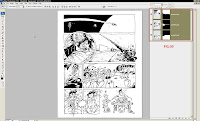 [Fig.010]:
[Fig.010]: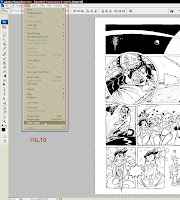 8º PASSO: E Prontinho! [Fig.11] IIRÁÁÁÁ! IÉIÉ! Agora você não precisa passar horas tentando juntar os pedaços na base do “olhômetro”.
8º PASSO: E Prontinho! [Fig.11] IIRÁÁÁÁ! IÉIÉ! Agora você não precisa passar horas tentando juntar os pedaços na base do “olhômetro”.[Fig.11]:
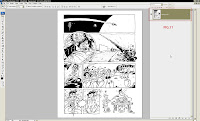 9º PASSO: Agora, por favor, volte para o PRIMEIRO PASSO e leia com ATENÇÃO, pois acho que você deve ter esquecido de algo neste item...
9º PASSO: Agora, por favor, volte para o PRIMEIRO PASSO e leia com ATENÇÃO, pois acho que você deve ter esquecido de algo neste item...10º PASSO: E por último, mas não menos importante, aproveitem esta sexta-feira e um ótimo fim de semana! God bless you!
Acho que é só... Qualquer dúvida ou se fiz M&rd@ em algo, por favor, deixe um comentário.
\o/


2 comentários:
Cara, achei teu traço muito phoda!
Dá uma passada nos meus blogs, estamos colocando algumas produções (ainda não as tiras, outras coisinhas) lá.
www.imaginacaostudios.blogspot.com
www.forcaeco.blogspot.com
Sucesso e abraços
Pow vlw kra, muito mais prático do que tentar juntar imagens com o software from hell da minha câmera!
Postar um comentário